แอนตี้ไวรัสที่ดีที่สุดสำหรับ Windows 11

ในขณะที่ชีวิตของเราเคลื่อนไหวทางออนไลน์มากขึ้น ภัยคุกคามต่อความปลอดภัยของเราก็เพิ่มขึ้นเช่นกัน หมดยุคของไวรัสที่ตรวจพบได้ง่ายซึ่งก่อให้เกิดความรำคาญแล้ว
เราถ่ายภาพที่มีแสงน้อยบ่อยมาก ในกรณีที่คุณถ่ายภาพในที่แสงน้อยหรือคอนทราสต์สูงเป็นเรื่องที่หลีกเลี่ยงไม่ได้ โชคดีที่ปัญหานี้แก้ไขได้อย่างง่ายดายในPhotoshop ซึ่งเป็นซอฟต์แวร์แก้ไขภาพที่ใช้กันมากที่สุดในโลก
บทความต่อไปนี้จะกล่าวถึง 5 วิธีง่ายๆในการทำให้ภาพที่มีแสงน้อยของคุณสว่างขึ้นใน Photoshop
เมื่อคุณต้องการทำให้ภาพสว่างขึ้นให้คลิกที่Image> Adjustments> Brightness / Contrastหรือเลือกเครื่องมือบนAdjustment Layer
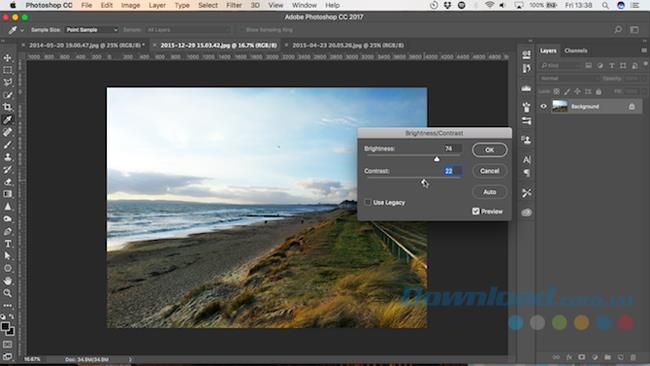
Brightness / Contrastเป็นตัวเลือกที่เรียบง่าย แต่มีประสิทธิภาพที่จะใช้หากภาพโดยรวมมืดเกินไป การตั้งค่าความสว่างจะกำหนดเป้าหมายไปที่โทนสีกลางเป็นหลักดังนั้นจึงลบจุดที่มืดที่สุดโดยไม่ส่งผลต่อจุดที่สว่างที่สุด
ตรวจสอบให้แน่ใจว่าได้เลือกช่องแสดงตัวอย่างจากนั้นเลื่อนแถบเลื่อนไปทางขวาจนกว่าภาพจะได้ความสว่างที่คุณต้องการ การปรับโทนสีโทนกลางบางครั้งอาจทำให้เกิดเอฟเฟกต์ "แฟบ" ได้ดังนั้นคุณอาจต้องปรับคอนทราสต์เล็กน้อยเพื่อชดเชย
Exposure - การเปิดรับแสง
คุณจะเห็นตัวเลือกอื่นภายใต้ความสว่าง / ความคมชัดซึ่งเป็นที่ได้รับสาร ตัวเลือกนี้อาจเป็นตัวเลือกที่ชัดเจนในการใช้เมื่อคุณต้องการแก้ไขภาพที่มีแสงน้อย แต่ไม่ใช่
ในขณะที่Brightnessกำหนดเป้าหมายเป็นโทนสีกลางการเปิดรับแสงจะเพิ่มหรือลดค่าในภาพอย่างสม่ำเสมอ มันจะดันโทนวรรณยุกต์ของไฮไลท์ในขณะที่คุณต้องเพิ่มความสว่างในบริเวณที่มืดเท่านั้น ซึ่งทำให้ภาพมีรายละเอียดแม้จะมีพื้นที่สีขาวจำนวนมากโดยไม่มีรายละเอียดใด ๆ
ดังนั้นการอธิบายจะทำงานได้ดีที่สุดสำหรับข้อผิดพลาดที่เกิดจากกล้องหรือเพื่อการปรับเปลี่ยนเพียงเล็กน้อย
เมื่อคุณถ่ายภาพที่มีอัตราส่วนคอนทราสต์สูงบริเวณที่มืดมักจะเปิดรับแสงน้อยเกินไป เครื่องมือShadows / Highlightsเป็นวิธีที่รวดเร็วในการแก้ไขปัญหานี้
คลิกที่Image> Adjustments> Shadows / Highlightsหรือสร้างAjustment Layerใหม่ กล่องโต้ตอบจะเปิดขึ้นและการตั้งค่าเริ่มต้นจะถูกนำไปใช้โดยอัตโนมัติ
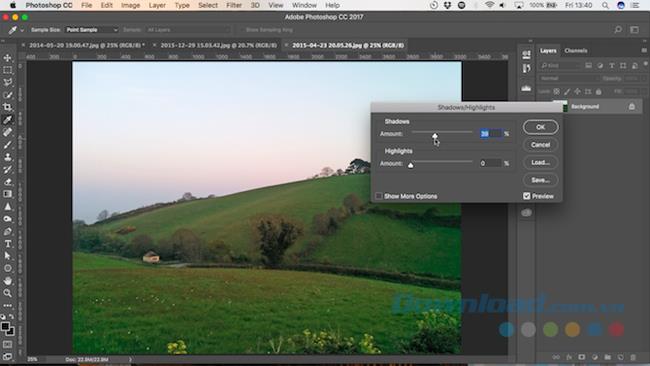
มีแถบเลื่อนสองแบบ: แถบเลื่อนเงาที่ทำให้ส่วนที่มืดที่สุดสว่างขึ้นและแถบเลื่อนไฮไลต์จะทำให้บริเวณที่สว่างที่สุดของภาพมืดลง ตรวจสอบให้แน่ใจเสมอว่าได้เลือกช่องแสดงตัวอย่างและเพื่อแก้ไขปัญหาแสงน้อยในบริเวณที่มืดเพียงแค่เลื่อนแถบเลื่อนเงาไปทางขวาจนกว่ารายละเอียดของภาพในส่วนมืดจะถูกไฮไลต์ตามความต้องการของคุณ
ปรับแถบเลื่อนไฮไลต์หากจำเป็น นี่เป็นวิธีที่ดีสำหรับคุณในการแสดงรายละเอียดเพิ่มเติมในบริเวณที่สว่างเช่นท้องฟ้า
การตั้งค่าสองรายการแรกที่กล่าวถึงใช้เพื่อปรับภาพตามการแสดงผล คุณสมบัติสองประการถัดไปช่วยให้คุณทำการปรับเปลี่ยนได้อย่างแม่นยำยิ่งขึ้นตามแผนภูมิ
ระดับเป็นเครื่องมือที่ควบคุมช่วงของโทนสีและสีในรูปภาพ คุณใช้มันโดยการกดCtrl + Lทางลัดบน Windows หรือCmd + Lบน Mac หรือใช้กับAdjustment Layer
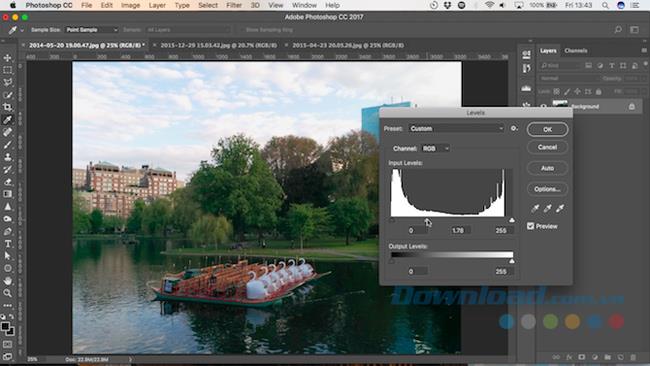
ส่วนหลักของหน้าจอระดับคือแผนภูมิที่มีแถบเลื่อนสามแถบอยู่ด้านล่าง แถบเลื่อนซ้ายและขวาจะปรับไฮไลต์และเงาในรูปภาพ แถบเลื่อนกลางมีผลต่อโทนเสียงกลาง เพียงคลิกและลากแถบเลื่อนไปทางซ้ายเพื่อเพิ่มความสว่างให้รูปภาพของคุณ
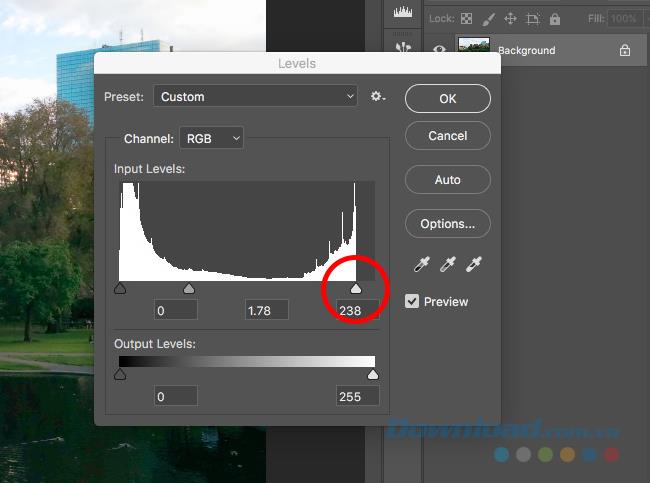
หากส่วนที่สว่างของภาพไม่สว่างเกินไปให้เพิ่มความสว่างโดยลากแถบเลื่อนทางด้านขวาไปทางซ้าย ลองจัดตำแหน่งแถบเลื่อนให้ชิดขอบของกลุ่มพิกเซลในแผนภูมิ
เส้นโค้งคล้ายกับระดับแต่ให้คุณควบคุมช่วงของโทนเสียงได้แม่นยำยิ่งขึ้น นี่เป็นส่วนสำคัญของการประมวลผลภาพใน Photoshop และมีประสิทธิภาพและใช้งานง่ายอย่างเหลือเชื่อ
เปิดเครื่องมือCurvesโดยกดCtrl + MหรือCmd + MหรือเปิดบนAjustment Layer
เช่นเดียวกับระดับเครื่องมือ, เส้นโค้งเป็นแผนภูมิตาม คราวนี้คุณปรับแต่งช่วงสีของภาพเป็นเส้นทแยงมุมแทนแถบเลื่อน ปลายด้านซ้ายหมายถึงจุดมืดและปลายด้านขวาหมายถึงไฮไลท์
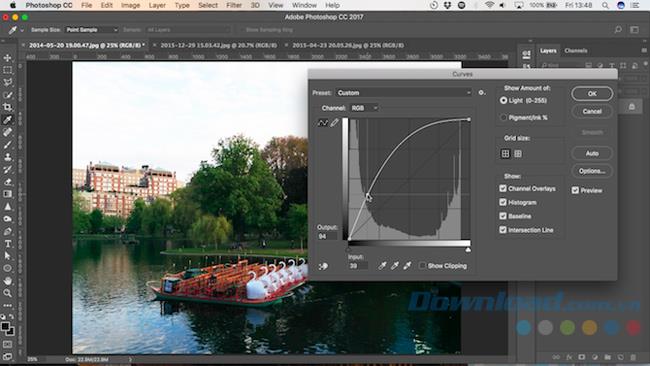
ในการเน้นภาพให้คลิกที่เส้นทแยงมุมแล้วลากขึ้น หากโดยทั่วไปภาพมีแสงน้อยเกินไปให้คลิกตรงกลางของเส้นทแยงมุม
หากคุณกำลังพยายามทำให้จุดด่างดำสว่างขึ้นให้เลือกทางด้านซ้ายประมาณ 25% ลองเลือกพื้นที่ที่มีข้อมูลจำนวนมากบนแผนภูมิ
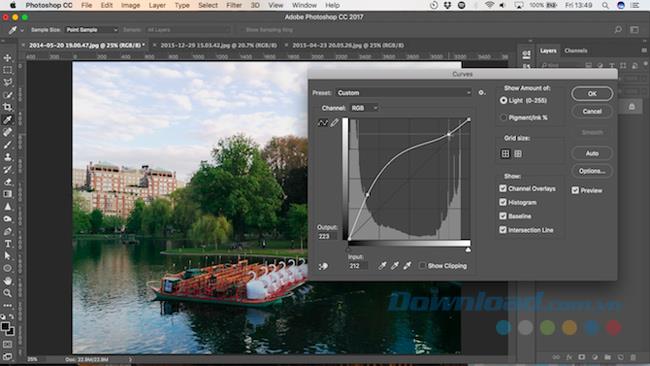
จุดเด่นของเครื่องมือ Curves คือคุณสามารถทำซ้ำหลาย ๆ ครั้งได้ตามต้องการ หากการทำให้จุดมืดสว่างขึ้นจะทำให้ไฮไลท์สว่างเกินไปให้คลิกที่รูปสี่เหลี่ยมไปทางด้านขวาของเส้นทแยงมุมแล้วลากลงเพื่อทำให้จุดมืด
การคลิกแต่ละครั้งจะสร้างจุดใหม่บนเส้นเดิมซึ่งจะสร้างเส้นโค้ง หากต้องการลบจุดใด ๆ ที่คุณไม่ต้องการให้เลือกแล้วกดBackspace
วิธีสุดท้ายเพื่อเพิ่มความสว่างภาพแสงเป็นชั้นการใช้งานและการผสมผสานโหมด ใช้ชั้นโดยการกดCtrl + JหรือCmd + J ในเลเยอร์ใหม่นั้นคุณตั้งค่าโหมดผสมผสานเป็นหน้าจอ ภาพจะสว่างขึ้นทันที
หากคุณต้องการปรับแต่งเพิ่มเติมคุณสามารถสร้างเลเยอร์ได้มากเท่าที่คุณต้องการและปรับแต่งเอฟเฟกต์โดยลดความทึบของเลเยอร์บนสุด โหมดผสมผสานใช้งานได้ดีกับภาพถ่ายที่ไม่ได้รับแสงในพื้นที่
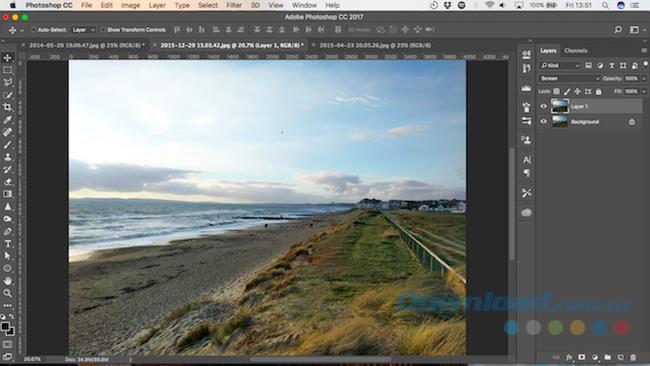
บางครั้งการทำให้ภาพถ่ายที่มีแสงน้อยสว่างขึ้นอาจทำให้ภาพแบนได้ คุณสามารถแก้ไขปัญหานั้นได้โดยใช้เครื่องมือBrightness / ContrastหรือLevelsเพื่อปรับคอนทราสต์ จากนั้นใช้VibranceหรือHue / Saturationเพื่อฟื้นฟูการสูญเสียสีทีละน้อยหากจำเป็น ในท้ายที่สุดคุณควรมีภาพถ่ายที่เปิดเผยและชัดเจน
Photoshop มีหลายวิธีในการแก้ไขภาพและเช่นเดียวกันกับภาพที่เปิดรับแสงน้อย คุณสามารถเลือกวิธีที่เหมาะกับคุณที่สุดหรือรวมเข้าด้วยกันเพื่อสร้างภาพที่คุณชอบ
ในขณะที่ชีวิตของเราเคลื่อนไหวทางออนไลน์มากขึ้น ภัยคุกคามต่อความปลอดภัยของเราก็เพิ่มขึ้นเช่นกัน หมดยุคของไวรัสที่ตรวจพบได้ง่ายซึ่งก่อให้เกิดความรำคาญแล้ว
ระบบปฏิบัติการ Windows มักจะเสถียรเพียงพอสำหรับผู้ใช้ทั่วไป แต่มีบางครั้งที่ปัญหาเกิดขึ้นหลังจากนั้นระยะหนึ่ง ความเชื่องช้า, ทำงานผิดปกติ
Illustrator เป็นโปรแกรมที่น่าทึ่ง แต่คุณอาจประสบปัญหาในการปรับสี ไม่ว่าคุณจะเลือกสีอะไร บางครั้ง Illustrator ก็เปลี่ยนสีของคุณ
บางครั้งการเขียนโค้ดอาจรู้สึกเหมือนเป็นการไขปริศนาที่ซับซ้อน บางครั้งปริศนานั้นก็เกิดขึ้นเพื่อ "มองเห็นความแตกต่าง" รหัส Visual Studio (รหัส VS)
ปลดล็อกศักยภาพทั้งหมดของ Command Prompt ด้วยรายการคำสั่ง 280+ (CMD) ที่ครอบคลุมสำหรับ Windows
หลังจากได้รับกระแสตอบรับอย่างล้นหลาม “Baldur's Gate 3” ก็ได้รับการปล่อยตัวแล้ว แต่ก่อนที่จะดำดิ่งสู่เกมผู้เล่นหลายคนคงอยากรู้ว่ามันได้หรือไม่
Baldur's Gate 3 (BG3) มอบเพื่อนร่วมเดินทางสิบคนที่สามารถช่วยในการเดินทางของพวกเขาได้ อย่างไรก็ตาม คุณสามารถเลือกได้เพียงสามรายการเพื่อเก็บไว้ในปาร์ตี้ของคุณ ทั้งหมด
คุณมีปัญหากับการเชื่อมต่อคอนโทรลเลอร์ของคุณหรือไม่? คุณพร้อมที่จะเล่นเกมแล้ว แต่โดยไม่ต้องใช้คอนโทรลเลอร์ เกมก็จะจบลง คุณไม่ใช่นักเล่นเกมเพียงคนเดียว
เกมเล่นตามบทบาท (RPG) ใช้สหายเพื่อส่งเสริมให้ผู้เล่นสร้างอารมณ์ผูกพันกับตัวละครอื่น ๆ ในเกม “ประตูบัลดูร์ 3”
หากคุณเป็นนักพัฒนา Python คุณคงเคยได้ยินเกี่ยวกับ NumPy ซึ่งเป็นแพ็คเกจที่ต้องมีสำหรับการคำนวณทางวิทยาศาสตร์ใน Python แต่คุณรู้ไหมว่าต้องทำอย่างไร
ถังรีไซเคิลมีประโยชน์สำหรับอุปกรณ์ Windows เนื่องจากเป็นวิธีที่สะดวกในการลบข้อมูลโดยไม่ต้องลบออกทันที แต่จะเกิดอะไรขึ้นถ้ามันหายไปหรือ
Jetpacks เป็นหนึ่งในอุปกรณ์ที่สำคัญที่สุดในการช่วยคุณสำรวจจักรวาล "Starfield" ช่วยให้คุณบินไปรอบๆ และปกคลุมพื้นได้อย่างรวดเร็ว
อาจดูแปลกที่จะชั่งน้ำหนักข้อดีและข้อเสียของการดาวน์โหลดอัปเดตฟรีสำหรับระบบปฏิบัติการของคุณ แต่เส้นทางการอัปเดต Windows 10 ในเดือนตุลาคม 2018
คุณกำลังมองหาวิธีปรับเปลี่ยนโครงสร้างของผู้เล่นโดยไม่ต้องสร้างตัวละครใหม่ใน "Diablo 4" หรือไม่? คุณโชคดีแล้ว เกมดังกล่าวช่วยให้คุณ
หากคุณกำลังมองหาวิธียกระดับประสบการณ์การพัฒนา Python ของคุณ VS Code หรือ Virtual Studio Code คือทางออกที่ดีที่สุดของคุณ มันสนุกและ
“Baldur's Gate 3” (เรียกสั้นๆ ว่า BG3) เป็นหนึ่งในเกมที่ใหญ่ที่สุดที่จะเปิดตัวในปี 2023 และยังคงสานต่อซีรีส์ Baldur's Gate ซึ่งส่วนใหญ่เป็นเกมที่เน้นพีซีเป็นหลัก
แม้ว่า Windows 11 ควรจะเป็นระบบปฏิบัติการที่เป็นมิตรต่อผู้ใช้มากกว่ารุ่นก่อนๆ แต่ก็มาพร้อมกับการเปลี่ยนแปลงที่น่าประหลาดใจบางประการ ที่โดดเด่นที่สุดคือ
การตั้งค่าความสว่างหน้าจอเป็นคุณสมบัติที่สำคัญ ไม่ว่าคุณจะใช้อุปกรณ์ใดก็ตาม แต่สิ่งสำคัญอย่างยิ่งคือต้องได้รับระดับความสว่าง
การผจญภัยแนว RPG มากมาย เช่น "Baldur's Gate 3" มักมีบทสนทนาของผู้เล่นและคำถามที่น่าตื่นเต้นที่พวกเขาจำเป็นต้องตอบเพื่อดำเนินการต่อไป ใน
Wallpaper Engine ได้ช่วยผู้คนหลายหมื่นคนแทนที่รูปภาพหน้าจอนิ่งที่น่าเบื่อด้วยคอลเลกชั่นภาพเคลื่อนไหวที่มีชีวิตชีวาที่น่าทึ่ง


















